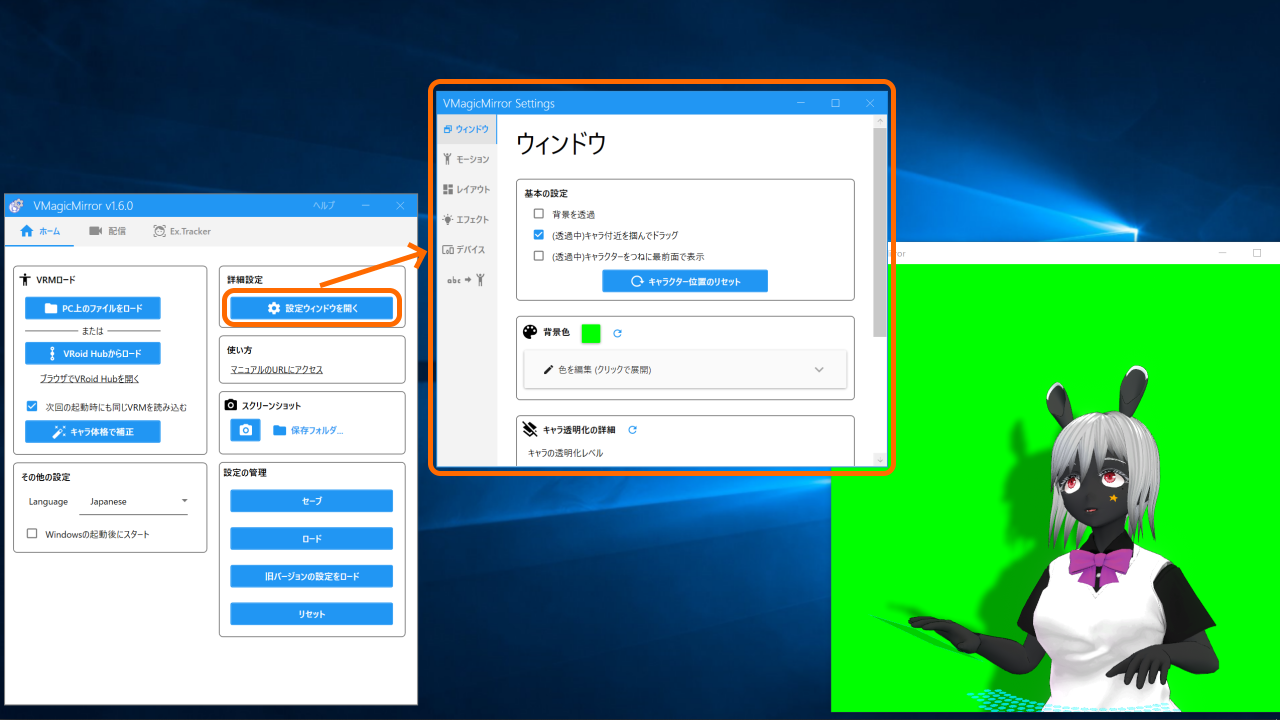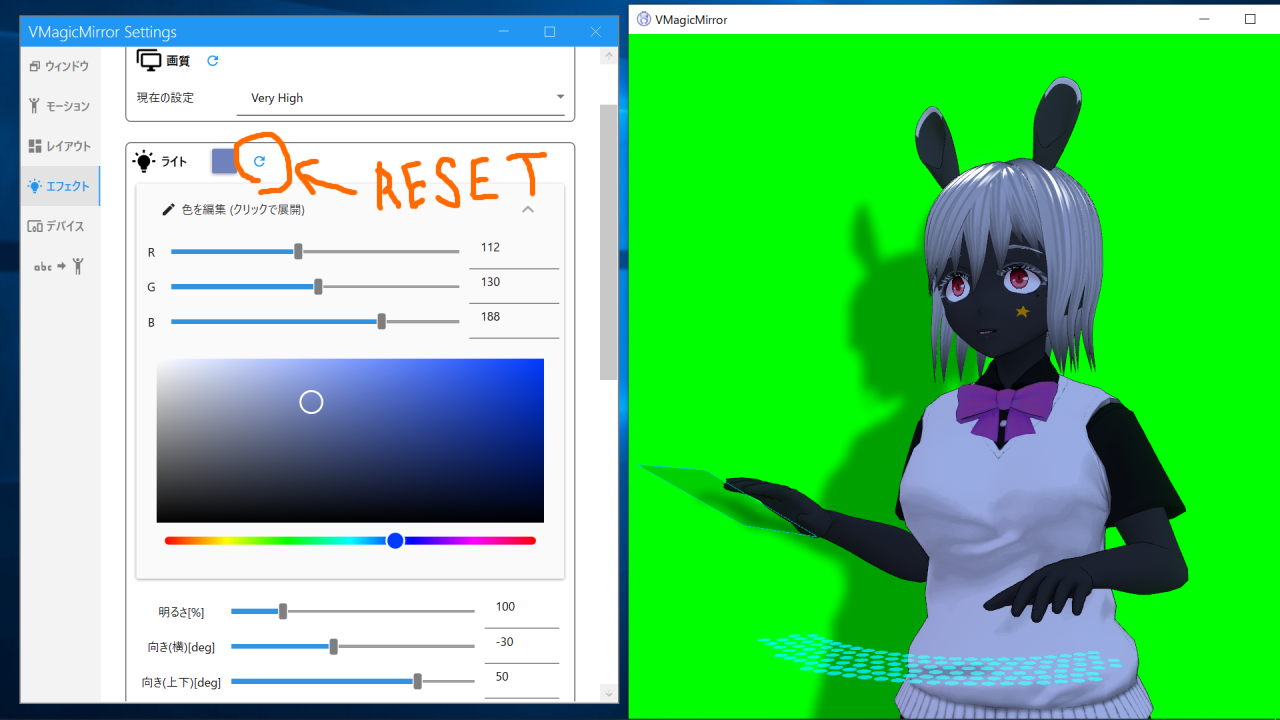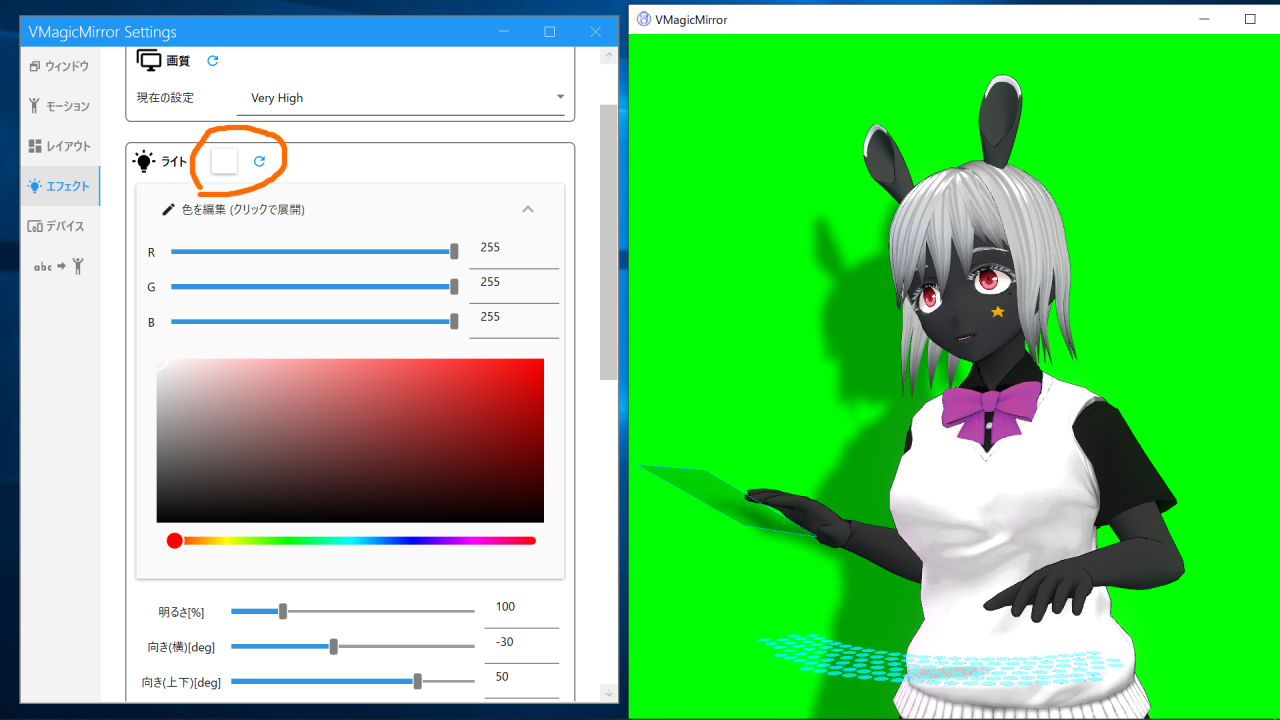詳細設定
ここではGet Startedの内容よりも高度なVMagicMirrorの機能を紹介しています。
設定ウィンドウ
コントロールパネルのホームタブで設定ウィンドウを開くボタンを押すと設定ウィンドウが開きます。
設定ウィンドウは8つのカテゴリーで分類されており、通常のウィンドウより詳細な設定にアクセスできます。詳細は各ページにてご覧下さい。
| カテゴリ名 | できること |
|---|---|
| ウィンドウ | アバター表示ウィンドウの制御 |
| 顔・表情 | アバターの表情についての詳細な調整 |
| モーション | アバターの体型や動き方にあわせた調整 |
| レイアウト | カメラ、キーボード、タッチパッド、ゲームパッドの配置 |
| エフェクト | ライト、影、Bloom、風の調整 |
| デバイス | ゲームパッド、MIDIコントローラの接続設定 |
| 表情/モーション | 表情やモーションを切り替える機能の設定 |
| VMC Protocol | VMC Protocolで表情やモーションを受信する設定 |
| Hot Key | ショートカットキー入力の設定 |
| 設定ファイルの管理 | 設定ファイルに関する高度な機能 |
設定ウィンドウ以外からアクセスできる機能
以下は、設定ウィンドウ以外からアクセスできるVMagicMirrorの高度な機能です。
| カテゴリ名 | できること |
|---|---|
| 顔トラッキング | webカメラやiOSデバイスによる顔トラッキング |
| VMC Protocol | VMC Protocolによるデータの送受信 |
| アクセサリー | 画像や3Dモデルをロードし、アバターの体に合わせて表示 |
| サブキャラ | 追加でキャラクターを表示する |
| ハンドトラッキング | webカメラによる手のトラッキング |
| ゲーム入力 | アバターがゲーム風の移動やアクションを行う |
| 設定ファイルの管理 | 自動でセーブされる以外の設定のセーブ/ロード |
顔トラッキング、アクセサリー、サブキャラ、ハンドトラッキングはそれぞれコントロールパネル上のタブからアクセスできます。
設定ファイルの管理は主にホームタブからアクセスできる機能の紹介です。
ゲーム入力はv3.1.0で追加された機能です。配信タブ > モーション > 動きかたのオプションをゲーム入力に設定すると利用できます。
個別設定のリセットについて
設定ウィンドウ等では多くの設定をカテゴリ別にリセットできます。
詳細設定ウィンドウなどで、各項目の上部にあるリセットボタンをクリックすると設定をリセットできます。
以下の例では、ライトの設定を初期状態にリセットしています。